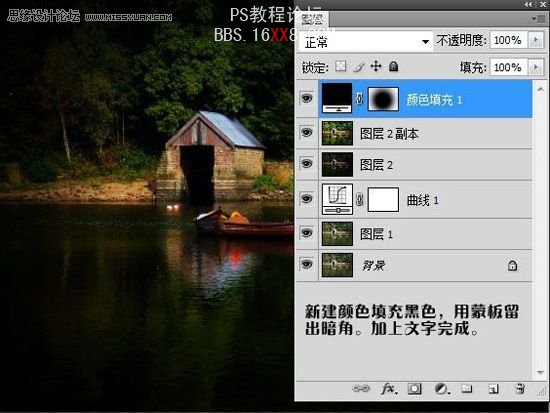修图匠“Photoshop为普通风景照片调出诗意效果【图】”Photoshop图文教程内容:
这是无意中做出了一个效果,适当的调了一下,感觉不错,有一种渔舟晚唱的感觉,适合江边风景照片的调色。就把我的过程写了下来,希望有喜欢的朋友!
效果图:

原风景照片素材:

教程:
一、复制一层,模式为正片叠底。

二、创建曲线调整层,如图,增加对比度。
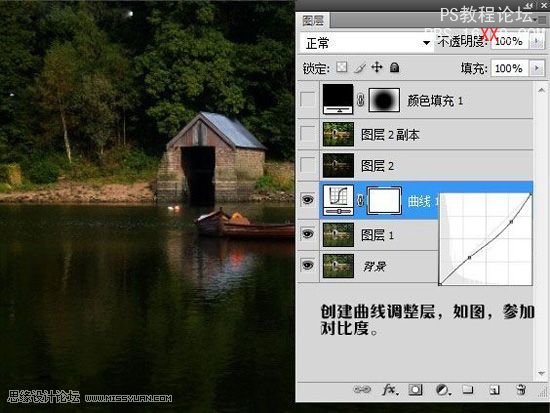
三、盖印图层,应用图像,如图设置,再次增加对比度。

四、复制一层,执行外挂滤镜HDR动态渲染滤镜,数值默认,图层模式柔光,不透明度降低。
没有该滤镜的可以去这里:下载HDR动态渲染滤镜
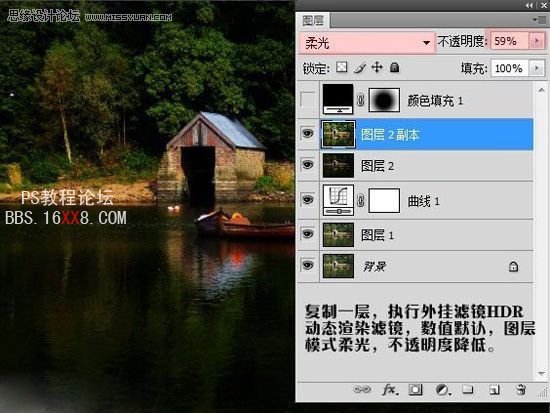
五、新建颜色填充黑色,用蒙板留出暗角.加上文字,完成。